华为p50pro参数配置
时间:2022-01-22
今天给大家讲讲如何在excel表格中对合并单元格数据进行排序,希望对大家有所帮助。
材料/工具
excel
方法
首先要注意的是,合并的单元格如果大小不相同就不能进行排序。如图A1:A4和A5:A6不能进行排序,A1:A4和A7:A10可以排序。
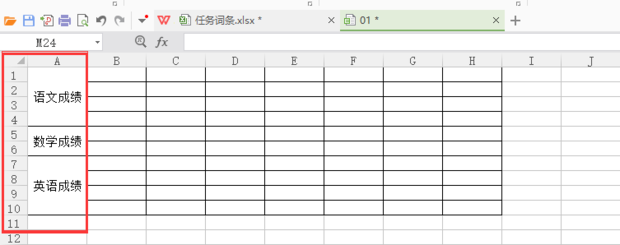
选中你要操作的合并单元格,在菜单栏中找到并点击“合并单元格”,点击后会弹出如图所示对话框,选择“取消合并,填充内容”的操作。
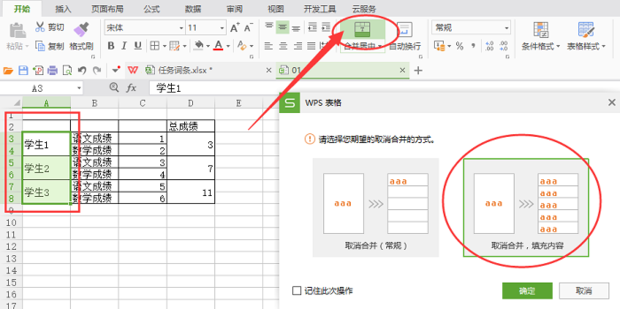
点击“确定”选项后你的表格中的合并单元格会变成如图所示的样子,接下来就可以进行排序的操作了!
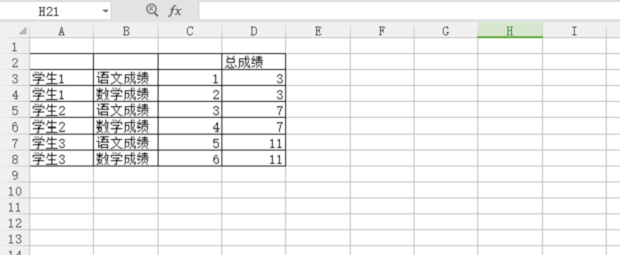
选中“总成绩”的一整列,在菜单栏中找到并点击“排序”的选项,然后就会出现升降序的选择。
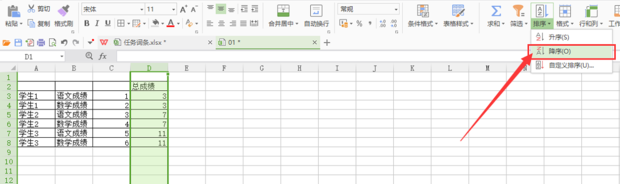
升序或者是降序都是根据你的需要进行选择,在这里,小编选择了“降序”的操作来举例子。
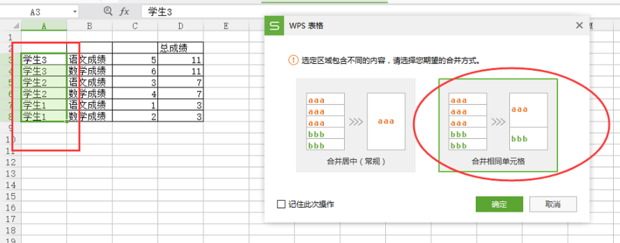
排序完毕后,选中你最开始取消合并的合并单元格的表格,点击“合并单元格”选项,选择“合并单元格”即可。
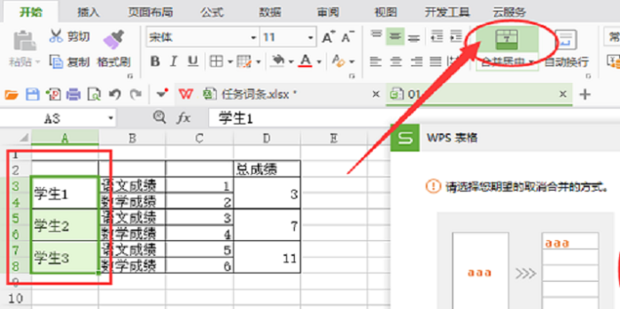
声明:本网页内容旨在传播知识,若有侵权等问题请及时与本网联系,我们将在第一时间删除处理。